Top 3 Möglichkeiten zum Screenshot von Instagram Story und Post
Benachrichtigt Instagram, wenn Sie eine Geschichte scannen??
Aus verschiedenen Gründen müssen Sie bei der täglichen Nutzung von Instagram häufig einen Screenshot von Instagram-Posts und -Geschichten erstellen. Sicherlich möchten Sie in den meisten Fällen nicht, dass die Leute wissen, dass Sie einen Screenshot ihrer Geschichte oder anderer Beiträge gemacht haben. Also die Frage zurück zu, können die Leute sehen, ob Sie einen Screenshot der Instagram-Geschichte machen.
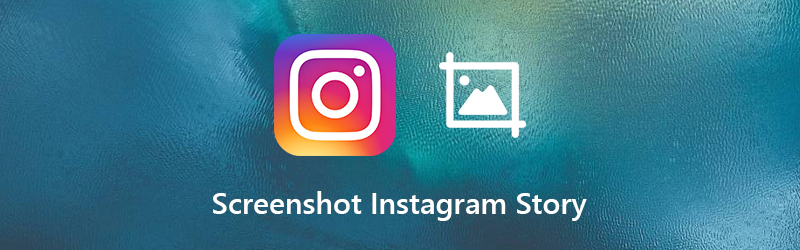
Wir haben es mit Freunden und Kollegen getestet. Soweit wir das beurteilen können, wird Instagram Sie nicht benachrichtigen, wenn Sie einen Screenshot machen. Es ist jedoch ziemlich verwirrend, dass es immer noch viele Nutzer gibt, die davon überzeugt zu sein scheinen, dass Instagram eine Nachricht sendet. Hier in diesem Beitrag werden wir 3 einfache Methoden zu teilen Screenshot Instagram-Geschichte, ohne dass sie es wissen.

Teil 1. Regelmäßiger Weg zum Screenshot der Instagram-Story
Für den Fall, dass Sie nicht wissen, wie es geht, erklären wir zunächst, wie Sie einen Screenshot der Instagram-Geschichte erstellen und veröffentlichen können. Wenn Sie nur einen Screenshot der Instagram-Story machen möchten und sich nicht um die Benachrichtigung kümmern möchten. Auf diese Weise können Sie ganz einfach Instagram-Beiträge scannen.
Screenshot Instagram Story auf dem iPhone
Wenn Sie eine Instagram-Geschichte auf dem iPhone scannen möchten, können Sie einfach drücken Home und Leistung Klicken Sie gleichzeitig auf die Schaltfläche, um einen Screenshot des aktuellen Bildschirminhalts zu erstellen. Für neue iPhone 11 Pro Max-, iPhone 11- oder iPhone X-Benutzer können Sie die Taste drücken Leistung und Lautstärke erhöhen zum Screenshot des Instagram-Posts.
Screenshot Instagram Story auf Android Phone
Ähnlich wie bei einem iOS-Bildschirmgerät bietet Ihnen das Android-Telefon auch eine einfache Möglichkeit, einen Screenshot des aktuellen Bildschirms zu erstellen. Hier können Sie die drücken Leistung und Lautstärke runter Klicken Sie gleichzeitig auf die Schaltfläche, um einen Screenshot der Instagram-Story zu erstellen.
Teil 2. Screenshot Instagram Story auf iPhone / Android ohne dass sie es wissen
Mit der ersten Methode können Sie problemlos Instagram-Geschichten oder andere Beiträge scannen. Wenn Sie jedoch einen Screenshot der Instagram-Geschichte machen möchten, ohne dass diese es wissen, können Sie sich auf den Flugzeugmodus verlassen. Flugzeug bietet eine schnelle Möglichkeit, Ihr Gerät in einen Offline-Zustand zu versetzen. Unter Offline-Bedingungen kann Instagram nicht benachrichtigen, wenn Sie eine Story scannen.
Schritt 1. Wenn Sie die Instagram-Story finden, für die Sie einen Screenshot erstellen möchten, sollten Sie Wi-Fi, Mobilfunkdaten und Bluetooth schnell deaktivieren, unabhängig davon, ob Sie ein iPhone oder ein Android-Gerät verwenden.
Schritt 2. Dann schalten Sie die Flugzeug-Modus auf Ihrem Telefon und versetzen Sie es in einen Offline-Zustand. Stellen Sie sicher, dass Ihr Gerät vollständig offline ist. Jetzt können Sie die Instagram-Geschichte scannen.
Schritt 3. Danach können Sie zu gehen Fotos oder Galerie um das aufgenommene Instagram-Bild zu überprüfen. Wenn Sie mit dem Ergebnis zufrieden sind, können Sie den Flugzeugmodus deaktivieren und Ihr Gerät wieder online schalten.
Teil 3. Screenshot Instagram Story / Post auf dem Computer, ohne dass sie es wissen
Wenn Sie Instagram Story / Post auf dem Computer ohne Benachrichtigung scannen möchten, wird die Sache viel einfacher. Alles was du brauchst ist ein Instagram Story Screenshot Tool wie Screen Recorder. Sie können damit frei einen Screenshot von Instagram-Inhalten erstellen, ohne dass andere dies wissen.
- Machen Sie einen Screenshot von Instagram-Geschichten / -Postings, ohne dass sie es wissen.
- Screenshot auf Instagram-Story mit Vollbild oder angepasster Region mit hoher Qualität.
- Machen Sie einen Instagram-Screenshot und speichern Sie ihn in einem beliebigen Bildformat wie JPG, PNG oder GIF.
- Leistungsstarke Bearbeitungsfunktionen zum Bearbeiten von Instagram-Screenshots und zum Hinzufügen verschiedener Elemente.
- Nehmen Sie Online-Videos, 2D / 3D-Gameplay, Webcam, Video- / Audio-Chats, Musik und mehr auf.
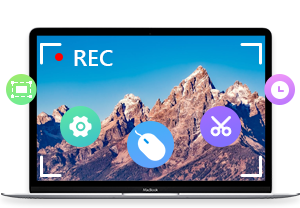
Schritt 1. Die Instagram-Screenshot-Funktion ist völlig kostenlos. Sie können auf den Download-Button oben klicken, um diesen Bildschirmrekorder auf Ihrem Computer zu installieren. Stellen Sie sicher, dass Sie die richtige Version für Ihr System herunterladen. Öffne es und wähle das dritte Bildschirmaufnahme Feature.
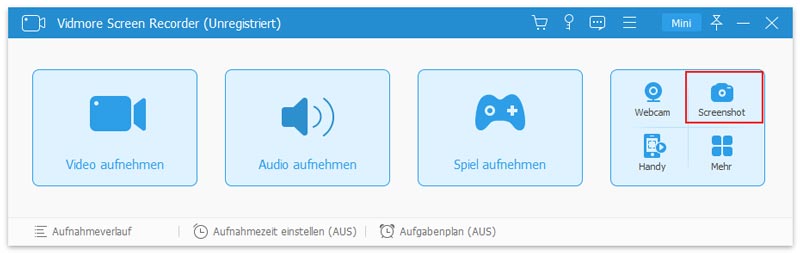
Schritt 2. Nachdem Sie diese kostenlose Instagram-Screenshot-Funktion ausgewählt haben, können Sie einen Screenshot frei machen, wie Sie möchten. Wie oben erwähnt, können Sie eine Instagram-Story scannen und je nach Bedarf mit dem gesamten Bildschirm, einem bestimmten Fenster oder einem benutzerdefinierten Bereich posten.
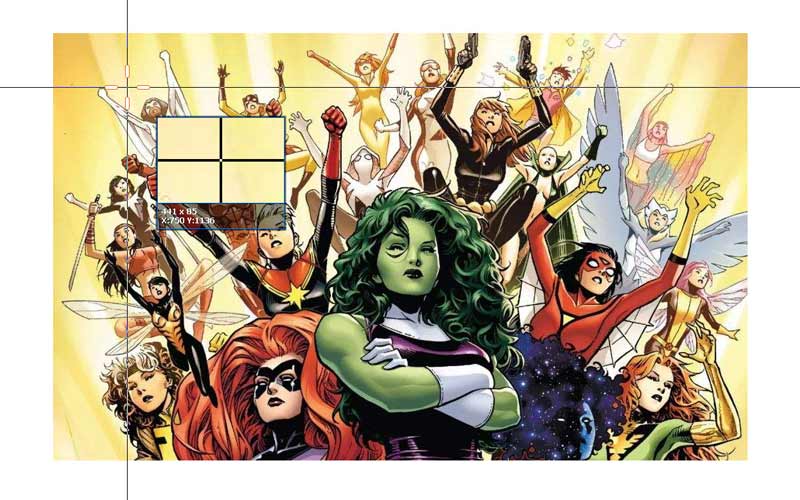
Schritt 3. Wenn Sie den Instagram-Screenshot erhalten, können Sie ihn bearbeiten, dem Bild einige Elemente hinzufügen und den Effekt anpassen.
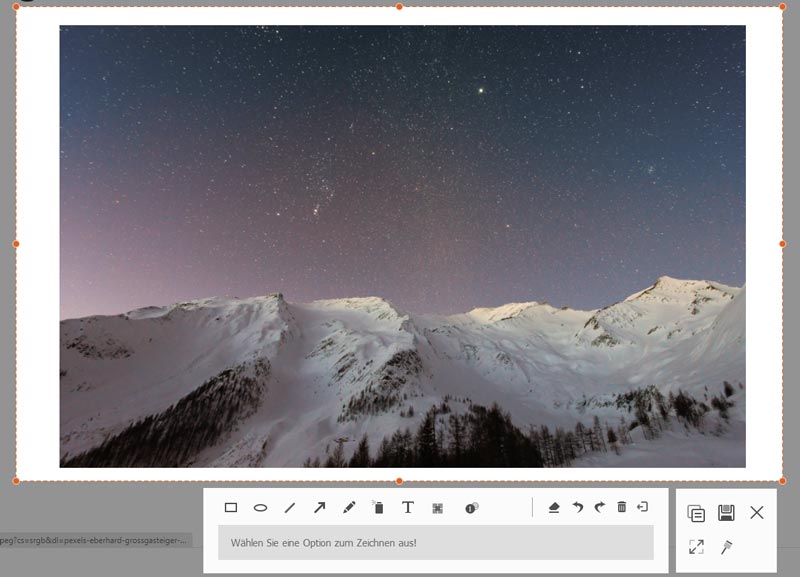
Schritt 4. Drücke den sparen Klicken Sie auf die Schaltfläche in der unteren rechten Ecke des Screenshot-Fensters, um den Instagram-Screenshot in einem gängigen Bildformat wie JPG / JPEG, PNG, BMP, GIF oder TIFF zu speichern. Auch diese Instagram-Screenshot-Funktion ist völlig kostenlos. Wenn Sie Videos oder Musik in hoher Qualität aufnehmen möchten, können Sie sich auch auf den Bildschirmrekorder verlassen. Laden Sie es einfach kostenlos herunter und probieren Sie es aus.
Teil 4. FAQs zu Screenshot Instagram Story
Frage 1. Benachrichtigt Instagram, wenn Sie eine Story 2020 scannen?
Bis jetzt, im Mai 2020, wird Instagram durch unsere Tests nicht benachrichtigt, wenn Sie einen Screenshot der Instagram-Story oder anderer Beiträge erstellen. Während Sie auf einige direkte Nachrichten achten sollten. Personen erhalten möglicherweise eine Benachrichtigung, wenn Sie einen Screenshot machen.
Frage 2. Wie macht man heimlich einen Screenshot einer Snapchat-Geschichte?
Anders als bei Instagram wird Snapchat die Leute sicherlich darüber informieren, dass Sie einen Screenshot ihres Beitrags gemacht haben. Es gibt jedoch immer noch Möglichkeiten, einen Snapchat-Beitrag heimlich zu scannen. Sie können sich auf den Flugzeugmodus wie den Teil 2 verlassen, um Screenshot Snapchat ohne dass sie es wissen.
Frage 3. Wie können Sie heimlich eine Instagram-Geschichte auf dem iPhone 11 scannen?
Wenn Sie ein iPhone 11-Benutzer sind und eine Instagram-Story ohne deren Wissen scannen möchten, können Sie sich auf die integrierte Bildschirmaufzeichnungsfunktion verlassen. Sie können diese Funktion zunächst dem Control Center hinzufügen. Verwenden Sie es dann, wenn Sie einen Screenshot der Instagram-Story benötigen. Auf diese Weise erhalten Sie endlich ein aufgenommenes Video. Die Bildschirmaufzeichnung ist jedoch immer noch eine gute Möglichkeit, einige nützliche Daten geheim zu speichern.
Wir haben hauptsächlich über die gesprochen Screenshot Instagram Geschichte in diesem Beitrag. Wir haben drei einfache Möglichkeiten geteilt, um einen Screenshot der Instagram-Geschichte oder des Posts zu machen. Wenn Sie die Instagram-Geschichte einer Person heimlich scannen möchten, können Sie den Flugzeugmodus oder die Bildschirmaufzeichnungsmethode verwenden. Tatsächlich können wir uns immer noch nicht sicher sein Wenn Instagram benachrichtigt, wenn Sie eine Geschichte scannen. Wenn Sie weitere Informationen dazu haben, teilen Sie diese bitte im Kommentar mit.
 Screenshot auf HP Laptop machen
Screenshot auf HP Laptop machen Screenshot auf Mac zuschneiden
Screenshot auf Mac zuschneiden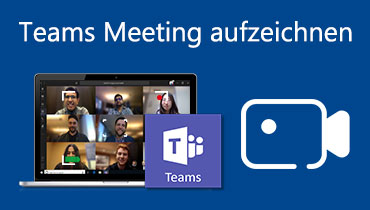 Teams Meeting aufzeichnen
Teams Meeting aufzeichnen